
Trucos
Cómo bloquear la publicidad en Android sin usar ninguna “app”
Te explicamos como configurar tu terminal de forma muy sencilla para que puedas olvidarte de que existe algo llamado “anuncios”

Sí, olvídate de tener que hacer root (manipular el móvil para conseguir permisos de administrador) o depender de aplicaciones para que tu teléfono sea un lugar sin miles de anuncios intentando captar tu atención. Android ofrece posibilidades de configuración que permiten librarse de esa lacra (para el usuario) sin complicarse la vida, de forma muy sencilla y que, si estás leyendo este artículo desde tu móvil, podrás comprobar inmediatamente.
El truco está en la configuración de un DNS privado con los datos que te vamos a facilitar. DNS, Domain Name System o sistema de nombres de dominio, es un protocolo que utilizan las computadoras para comunicarse y que traduce el nombre de la web a la que queremos acceder (larazon.es) por una serie de números llamada IP (3.127.53.113, en este caso) que es lo que realmente le sirve a una máquina. En otras palabras, la asignación de direcciones IP a nombres.
Puede sonar un poco complicado pero es más sencillo de lo que parece. El DNS viene preconfigurado en el router que empleas o, en el caso que nos ocupa, en el propio móvil. Utilizar otro diferente al que viene por defecto abre un mundo de posibilidades como el de saltarse los bloqueos por región, mayor privacidad, ahorro de datos o, lo que nos interesa ahora, bloquear la publicidad que llega a través de Internet.
Para esto último hay que utilizar el DNS que facilitan desarrolladores de aplicaciones para eliminar anuncios como Adguard, que es el ejemplo que utilizamos en este artículo. Incluyen una lista de direcciones web a filtrar para que los anuncios no lleguen a tu dispositivo.
¿Cómo pongo el dns privado en Android?
Esta posibilidad esta disponible en Android desde la versión 9 (2018), si tienes un móvil con un Android anterior no podrás realizarla, pero si tu móvil es relativamente nuevo no tendrás problema.
1. Entra en Ajustes.
2. Selecciona Redes e Internet.
3. A continuación, pulsa en Avanzado y verás que se añaden algunas opciones mes al menú de Redes e Internet.
4. Pulsa en DNS Privado.
5. En el menú que se superpone en pantalla selecciona la tercera opción Nombre de host del proveedor de DNS Privado.
6. En el campo a rellenar introduce “dns.adguard.com”, sin comillas.
7. Pulsa en Guardar.
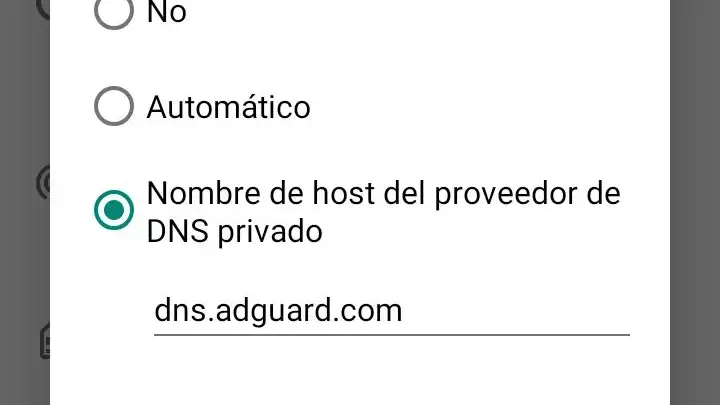
Tu Android ya está configurado con un DNS que va a filtrar las conexiones que provengan de las direcciones listadas por Adguard, en este ejemplo. Puede haber algunos casos en los que llegue publicidad al dispositivo pero serán pocos, siendo la app de Twitter y sus tuits promocionados una de ellas. Pero en la mayoría te encontrarás que en los espacios publicitarios aparecen vacíos o con mensajes como el que se puede ver en la siguiente captura de Flipboard.
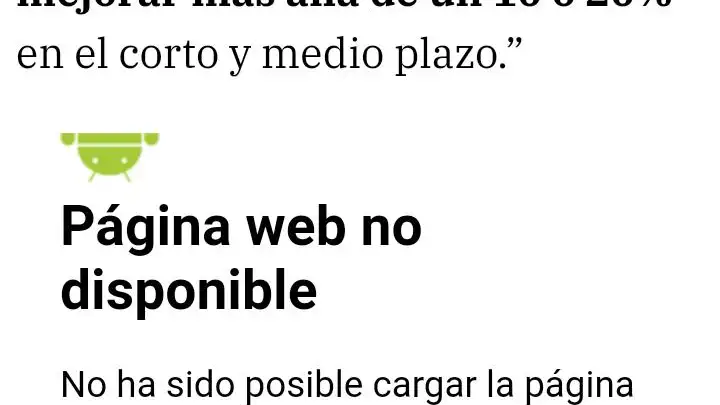
Mientras que un navegador te encontrarás vacío el espacio destinado a publicidad. Si estás leyendo este artículo desde un móvil Android, anímate a probarlo y verás los resultados.
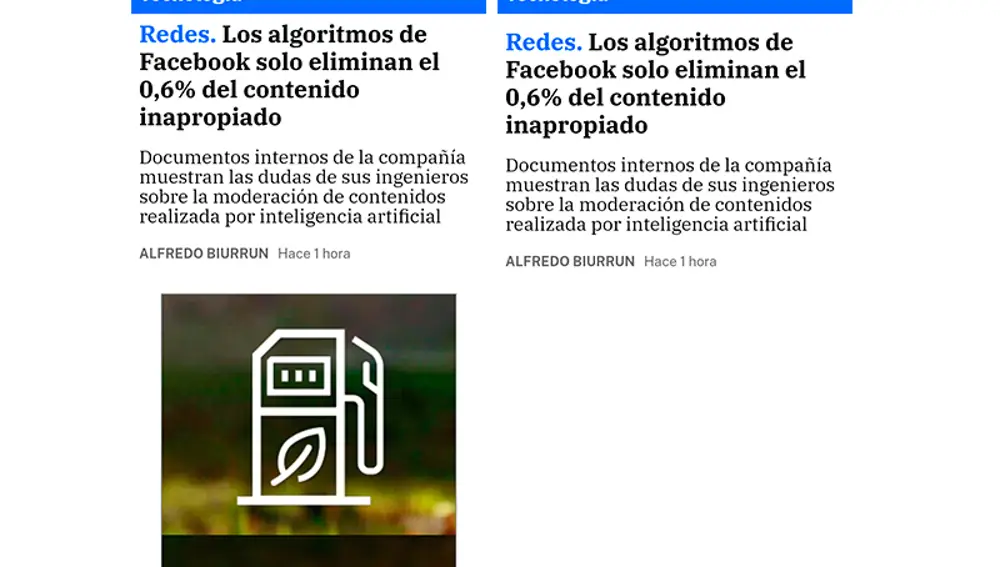
✕
Accede a tu cuenta para comentar





